Sådan oprettes materialetyper i SAP
i denne SAP MM-tutorial lærer du, hvordan du opretter materialetyper i SAP step step ved hjælp af transaktionskode OMS2.
Hvad er materialetyper i SAP MM ?
materialerne med fælles træk er grupperet under en gruppe og tildelt en materialetype, for eksempel råmaterialer grupperes sammen under ROH-gruppen. Før du opretter material master record, skal du konfigurere materialetype og tildele materialetype til et materiale, mens du opretter material master record.
Sådan oprettes materialetype i SAP
du kan oprette materialetype i SAP MM ved hjælp af en af følgende navigationsmetoder.
transaktionskode : – OMS2
IMG sti : – SPRO > IMG > logistik – generelt > Materialemaster > grundlæggende indstillinger > materialetype > Definer attributter for materialetyper.
Trin 1 : – Indtast SAP T-kode “OMS2” i SAP commend feltet og indtast.

Trin 2 : – På Skift Vis materialetyper oversigt skærm, liste definerede materialetyper vises på skærmen. Vælg den eksisterende materialetype og klik på Kopier som knappen for at opretholde nye materialetyper i SAP.
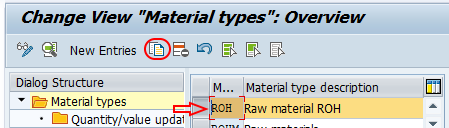
Trin 3: – på Skift visning “materialetyper” detaljer om valgte sæt skærm, opdatere følgende detaljer.
materialetype : – Indtast den nye nøgle, som du kan lide at oprette ny materialetype i SAP.
beskrivelse : – Opdater beskrivelsesteksten for materialetype.
generelle data : – Under dette felt opdatere de nødvendige oplysninger for felt reference, sref materialetype, Element Kategori gruppe og kontrollere muligheden for ekstern Ingen tildeling uden kontrol, med antal struktur.
særlige materialetyper : – vælg indstillingerne som pr krav.
Brugerafdelinger : – Vælg de krævede afdelinger til materialetyper som arbejdsplanlægning, regnskab, klassificering, MRP, Indkøb, grundlæggende data, opbevaring osv.
intern/ekstern indkøbsordre : – Opdater værdierne for intern indkøbsordre og eksterne indkøbsordrer.
værdiansættelse : – Under dette felt Opdatere priskontrol (glidende gennemsnit pris eller standard pris) og konto Kategori reference.
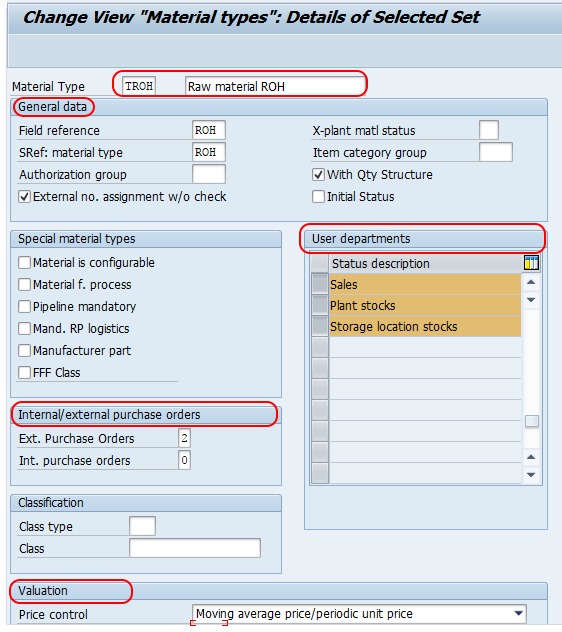
tryk på enter og klik på Gem knappen og gem de konfigurerede detaljer.
Trin 4 : – Vælg nu den oprettede materialetype TROH og klik på mængde /værdi opdatering mulighed.
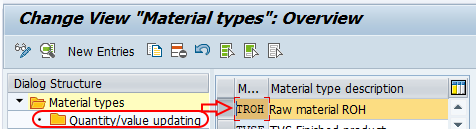
på Skift visning mængde / værdi opdatering oversigt skærm, kontrollere mulighederne for mængde opdatering og værdi opdatering til værdiansættelse område.
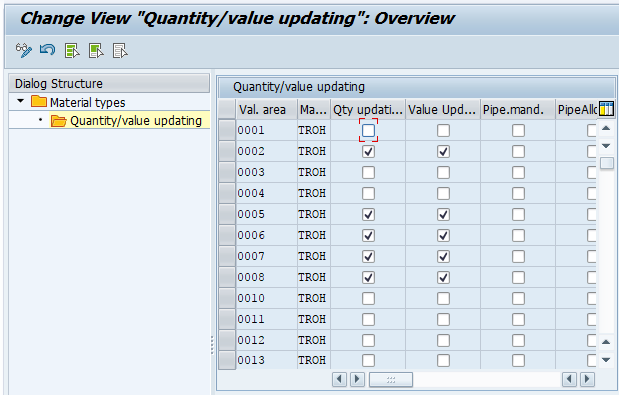
Klik på Gem knappen og gemme de konfigurerede materialetyper i SAP.